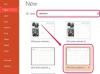Schowek systemu Windows prowadzi rejestr zdarzeń kopiowania, wklejania i podobnych edycji na komputerze. I chociaż poprzednie wersje systemu operacyjnego Windows umożliwiały użytkownikom bezpośredni dostęp do schowka, nowsze wersje ukrywają tę funkcję w tle systemu operacyjnego. Ale za pomocą oprogramowania innych firm możesz prowadzić aktywny dziennik historii kopiowania i wklejania na swoim komputerze.
Krok 1
Pobierz bezpłatną kopię programu Clipboard Launcher, aby wyświetlić historię kopiowania i wklejania (patrz Zasoby). Clipboard Launcher generuje aktywną listę historii kopiowania i wklejania wraz ze zdarzeniami kopiowania i wklejania wymienione w głównych oknach i aplikacji, w której zdarzenie miało miejsce, ułożone z boku program. Możesz wyłączyć dane schowka dla wybranych aplikacji lub przeszukać historię kopiowania i wklejania programu.
Wideo dnia
Krok 2
Uzyskaj bezpłatną kopię Clipboard Recorder, aby wyświetlić historię kopiowania i wklejania komputera (patrz Zasoby). Rejestrator schowka może prowadzić dziennik historii kopiowania i wklejania zdarzeń tekstowych, obrazów i osadzonych obiektów na stronach internetowych. Wystarczy kliknąć zdarzenie kopiowania i wklejania pod nagłówkiem „Główne” programu, aby wyświetlić skopiowany tekst w głównym oknie programu. Rejestrator schowka zawiera również przycisk „Wstrzymaj”, dzięki czemu możesz zapobiec rejestrowaniu niektórych zdarzeń kopiowania i wklejania.
Krok 3
Wyświetl dziennik historii kopiowania i wklejania, korzystając z bezpłatnej kopii Clipboard Magic (patrz Zasoby). Kompaktowy program przechowuje tekstowy dziennik wszystkich skopiowanych i wklejonych danych. Clipboard Magic umożliwia zarówno zapisywanie, jak i importowanie plików tekstowych z historii kopiowania i wklejania. Magia schowka może działać w trybie okienkowym lub w tle systemu operacyjnego.